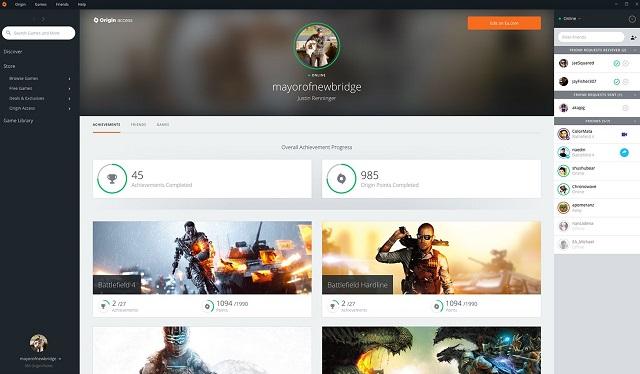Мультитрансляция (MultiStream) – экспериментальная функция, разрешающая проводить совместные эфиры с тремя друзьями, коллегами или знакомыми на Twitch в одном окне, а не на разных каналах. «Объединенные» трансляции полезны с точки зрения комфорта пользователей (зрителям не нужно отвлекаться, переключаться между страницами с отдельными стримами) и контентного продвижения. Начинающие авторы, подцепившиеся к эфирам «знаменитостей» способны отхватить часть аудитории, повысить охват либо закрепиться на главной странице Twitch, завоевав доверие новых зрителей.
Мультистримы – новый виток развития стриминговой площадки, случившийся сразу после серии предыдущих обновлений. Они были связаны с ретрансляциями – повтором предыдущего эфира с работающим чатом, включая специальное предупреждение для зрителей, а также рейдами на каналы. Благодаря Twitch Multistream связь между стримерами становится еще крепче, а возможности для творческой реализации и социального взаимодействия – разнообразнее.
Самое нужное расширение для стримов на Twitch! / 7tv
Особенности мультитрансляции
Функция MultiStream полна неожиданных возможностей и преимуществ, которые пока доступны не всем стримерам на Twitch, а только партнерам. Виной тому – ограничения, связанные с настройкой качества трансляций. Без партнерского соглашения нельзя регулировать некоторые параметры, из-за чего у зрителей обязательно возникнут проблемы со скачиванием контента (стримы не партнеров транслируются в 720p или Full HD, а потому пропускная способность необходима серьезная).
Остальные особенности мультитрансляции выглядят следующим образом:
- Система приглашений. С введением новой функции многие начинающие стримеры (а еще тунеядцы, спамеры, владельцы рекламных аккаунтов) приступили к массовой рассылке инвайтов для организации совместного показа. Приостановить поток «приглашений» поможет «Панель управления» в Twitch, а также параметры приватности. Желательно разрешить приглашения только от друзей или специально отобранных доверенных лиц.
- Гибкая настройка интерфейса. Открытые в окне браузера окошки с трансляциями подвластны изменениям: разработчики разрешают менять качество (с 144p до Full HD либо выше в зависимости от оборудования стримера) каждого стрима по отдельности, задавать рамки, выводить контент на передний план, крутить ползунком громкости,
- Мобильная поддержка. Вместе с браузерной версией Twitch, новая технология добралась до iOS с Android. В официальном программном обеспечении появится возможность наблюдать за действиями авторов в одном окне без дополнительных переходов между каналами.
- Блокировка доступа. Если интерес к социальному взаимодействию не появился, то от «мультистримов» никто не мешает отказаться: достаточно заблокировать все возможные связи в параметрах.
- Рекламные блоки. С функциональной точки зрения совместные трансляции никак не вредят репутации канала, а наоборот – помогают развиваться. Запущенный мультистрим Твич в стандартном режиме позволяет отображать рекламные объявления или короткие спонсорские ролики, необходимые для продвижения и монетизации контента.
- Статистика, подписки, оформление. Единственное ограничение – оформление мультистрима. За кадром останутся многие важные детали, вроде дизайна, количества подписчиков.
Как создать и настроить мультитрансляцию в Твич
Если статус «партнера» на Twitch получен, то для активации «групповых стримов» придется повторить несложный порядок действий:
OBS Studio — Настройка Обс Для Записи Игр и Стрима | Как Начать Стримить и т.д

- Сначала необходимо авторизоваться на Twitch, предоставив сервису информацию о логине и пароле.
- Далее – переход в «Панель управления» по ссылке или с помощью выпадающего меню из правого верхнего угла (необходимо нажать на иконку профиля).
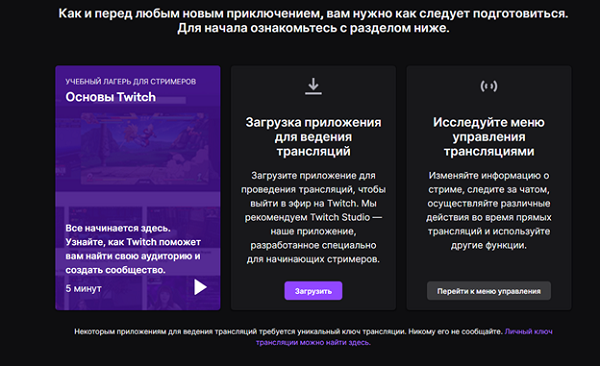
- Затем новичков ждет небольшая обучающая программа с подсказками о том, как стримить, как сделать мультистрим, каким образом общаться с подписчиками, откуда привлекать новых зрителей. Также станет активной кнопка «Перейти к меню управления», откуда разработчики предлагают редактировать способ ведения эфира.
- В левой части появятся статистика, материалы, сообщество, параметры для канала и модерации.
- А вот справа – заранее заготовленный список «быстрых действий», разрешающих инициировать рейд, запустить ретрансляцию или организовать совместный сбор. Если меню пустует, то необходимо нажать на иконку, изображающую «плюс».
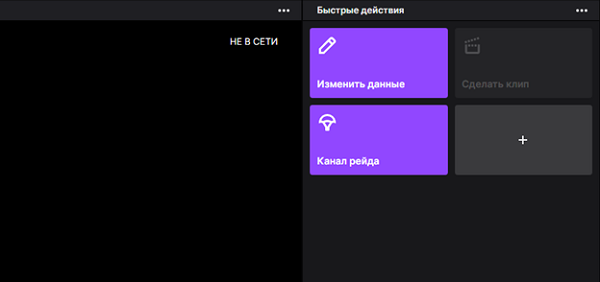
Справка! Если в списке дополнительных действий не появилась «мультитрансляция», значит, партнерство с Twitch еще не оформлено и придется подождать дополнительных просмотров, фолловеров, донатов.
Как присоединиться к мультистриму на Твич
Представленная выше инструкция описывает порядок действий, необходимых для подготовки мультитрансляции, а также помогает пригласить «союзников» или же подключиться к уже оформленному совместному стриму. Но как быть тем, кто не запускает трансляции, а остается в роли заинтересованного зрителя, желающего присоединиться к мультистриму. Вариантов несколько:
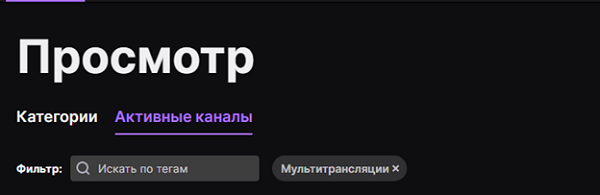
- Поиск каналов через фильтр на страницахTwitch. Если перейти на вкладку «Просмотр» через панель быстрого доступа, расположенную в верхней части интерфейса, то на экране сразу появятся категории, раздел с активными трансляциями, а также специальное текстовое поле «Фильтр», куда разработчики разрешают вводить искомые слова, касающиеся языка трансляции и типа развлекательного контента.Поддерживаются в качестве запроса и «Мультитрансляции»: сразу после ввода система рассортирует доступный контент и выдаст список стримов, где уже организованы совместные посиделки и требуются лишь новые зрители.
Программы для стрима – какую выбрать?
На данный момент можно отметить повышенный интерес к онлайн-трансляциям на популярных видео-хостингах, таких как Twitch и YouTube. Транслировать можно что угодно с ипользованием видеорежима или только аудиорежима. Это могут быть какие-либо обучающие видео, демонстрация приложений и так далее, однако наибольшей популярностью пользуются трансляции прохождения различных игр. Это привлекает очень большую аудиторию, а потому простое хобби может превратиться в источник дополнительного дохода, причем неплохого. Наиболее популярной площадкой для стриминга различных игр является Twitch.

Для осуществления видеотрансляции понадобятся специальные программы, которые оснащены необходимым функционалом. На просторах интернета достаточно много программ для стрима, большинство из них находятся в свободном доступе, то есть бесплатны, однако в некоторых случаях за отдельные функции потребуется заплатить.
В данной статье мы рассмотрим наиболее распространенные программы, которые используются популярными стримерами, зарекомендовавшие себя с лучшей стороны в удобстве использования и функциональности. При помощи них можно осуществлять трансляцию не только с компьютера, а также с игровых консолей.
OBS Studio
Одним из популярных приложений для стрима является Open Broadcaster Software. Свою аудиторию стримеров, в том числе и профессиональных, программа смогла завоевать удобством в использовании и многофункциональностью. Компания выпустила обновленный вариант OBS Studio, который предоставляет более расширенный функционал для создания качественного контента, однако и классическая версия не сильно уступает новой.
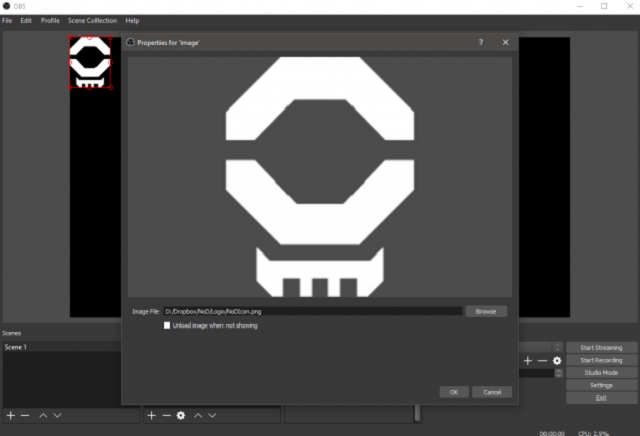
Приложение находится в открытом доступе, любой желающий может скачать его бесплатно. Также пользователям доступна установка различных плагинов поверх программы, для расширения функций, к примеру, плагин для сбора денежных пожертвований (донатов). Встроенный рекордер обеспечивает поддержку самых популярных на данный момент форматов видео – MKV,MOV,FLV,MP4.
Использовать программу достаточно просто:
-
Сначала производится настройка приложения, отталкиваясь от характеристик «железа» пользователя.
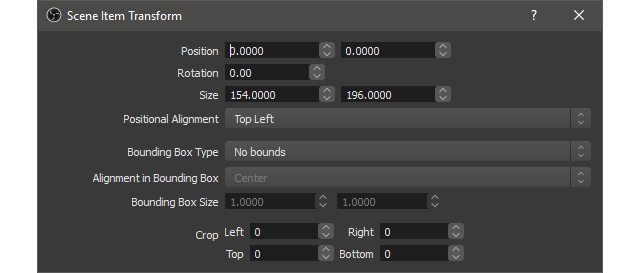
При помощи этой программы можно выбрать полноэкранный режим или же отдельные области для трансляции. Управление происходит при помощи горячих клавиш, что добавляет удобства. Касательно ограничений на добавление видео – их нет, к тому же в любой момент есть возможность сохранить видео на свой компьютер.
В настройках приложения по умолчанию есть несколько популярных стриминговых платформ для выбора, также существует возможность добавления адреса самостоятельно. Запись звука осуществляется как с микрофона, так и с внутреннего канала ПК, при этом есть возможность регулировать громкость, добавления фонового звучания и так далее. В расширенной версии, в отличии от классической, добавлено множество фильтров и эффектов, а также экран для подготовки данных перед онлайн-трансляцией.
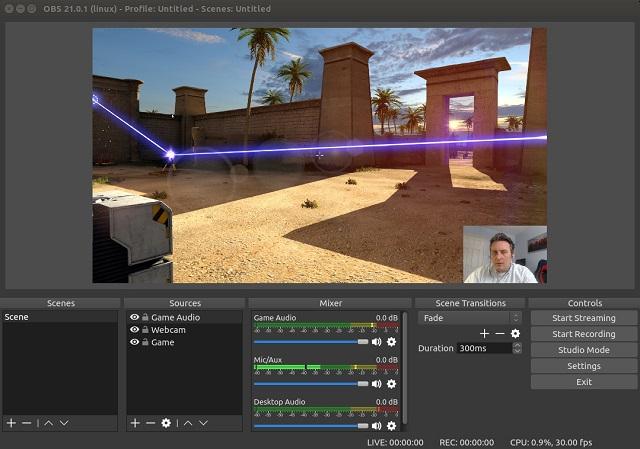
Если говорить о минусах приложения, это будут:
- Несовместимость со старыми операционными системами (Windows XP).
- Отсутствие возможности транслировать одновременно на несколько площадок.
- Новая версия программы более требовательна к характеристикам компьютера, однако для тех, у кого системные требования не позволяют комфортно использовать новую версию, выходом будет применение классической версии.
XSplit Broadcaster
Эта программа для записи стримов также находится в открытом доступе, но функционал бесплатной версии урезан, и при трансляции на изображение экрана накладывается логотип производителя, что может вызвать некоторый дискомфорт у зрителей. При покупке полной версии Вам откроются все доступные функции программы, множество эффектов и других возможностей. Она оснащена удобным интерфейсом, простыми настройками, что будет большим плюсом для начинающих стримеров.
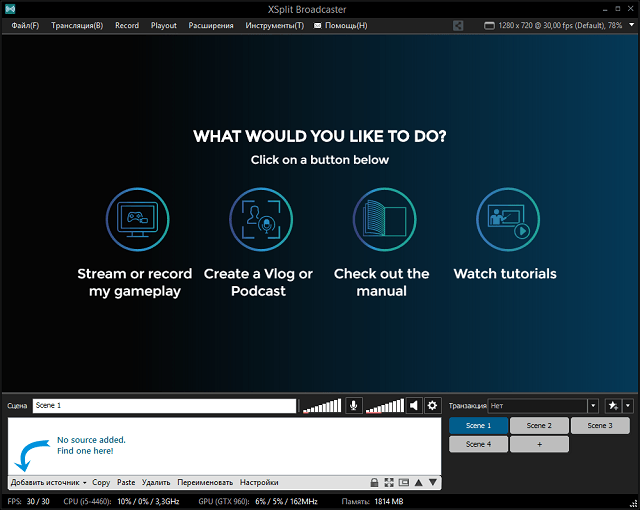
Также неоспоримым плюсом будет то, что предусмотрена возможность передачи изображения сразу на несколько видеохостингов. В процессе трансляции можно корректировать качество видео, выполнять настройки звука и так далее, присутствует возможность транслировать видео с веб-камеры и перемещать уменьшенное окно в любую часть монитора. Для новичков и владельцев слабых ПК рекомендуется упрощенная версия программы XSplit Gamecaster, в данной версии все настройки выставлены по умолчанию, что позволяет использовать меньше ресурсов и отлично подойдет начинающим стримерам.
К недостаткам программы можно отнести неполную ее русификацию, и ограниченный функционал в бесплатной версии.
FFsplit
Данное приложение достаточно своеобразно, однако также пользуется популярностью. Распространяется оно бесплатно, при этом имеет достаточно хороший функционал:
- Предусмотрены преднастройки для популярных сервисов.
- Программа имеет встроенный рекордер.
- Есть возможность наложения текста и просмотра настроек потокового вещания.
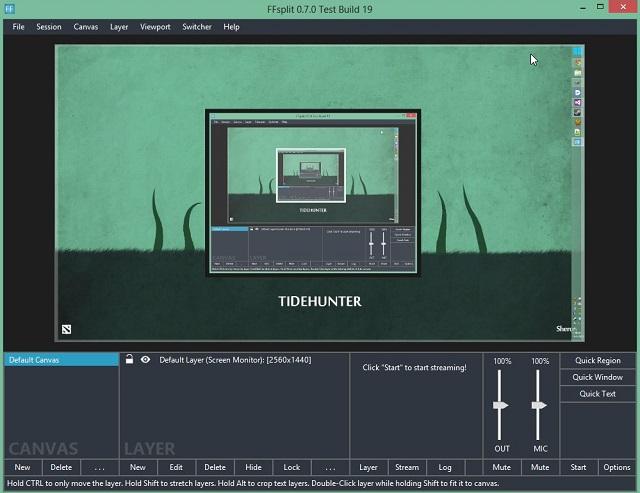
Однако есть и ряд минусов, которые могут оставить и негативное впечатление. В настройках по умолчанию выставлен не очень удобный формат видео FLV, горячие клавиши не назначены, для сохранения видео необходимо выбрать конечный источник на жестком диске. Так же как и в OBS, отсутствует функция вещания сразу на несколько ресурсов, программа достаточно долго устанавливается и поддержка русского языка отсутствует.
Wirecast
Эта программа для стрима подойдет профессионалам. Конечно, существует бесплатня версия, но функционал в ней ограничен, к тому же на изображение трансляции накладывается логотип компании. Полная версия программы может ударить многим по карману, так как ее стоимость варьируется в пределах 500 долларов США. Профессиональная версия имеет ценник вдвое выше.
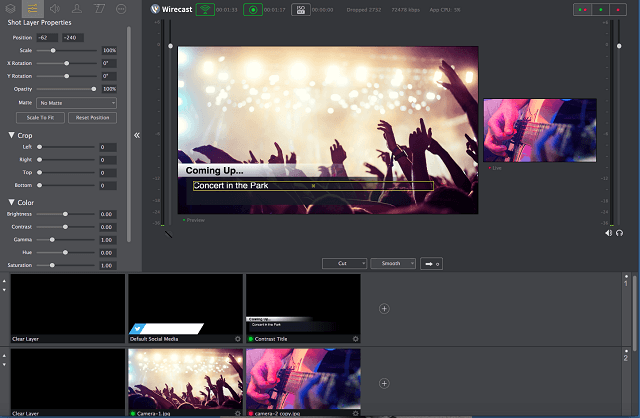
Тем не менее возможности полной версии охватывают множество функций. Возможна мультитрансляция на различные ресурсы, одновременный захват видео из разных источников, множество эффектов, рамки, наложение текста, логотипов и так далее. К плюсам можно отнести и гибкую настройку программы.
Минусами будет высокая стоимость полной версии, высокие требования к характеристикам компьютера и отсутствие русского языка.
GeForce Experience
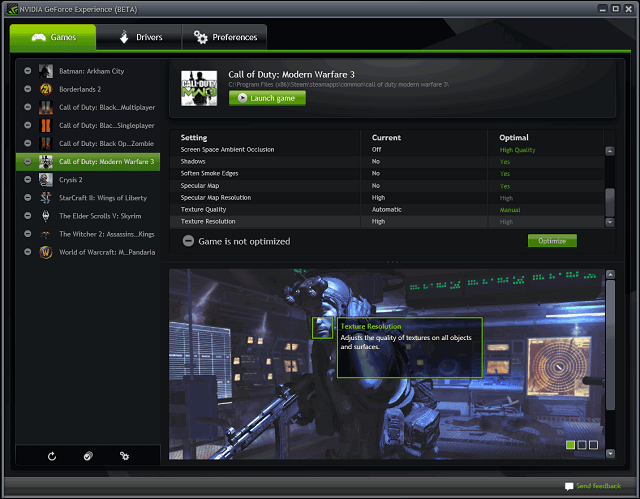
Это бесплатное приложение для стрима выпущено производителем видеокарт NVIDIA, что предполагает его использование только при наличии видеоадаптера от этого производителя. Оно доступно для скачивания бесплатно и полностью русифицировано.
Однако существует и ряд ограничений, например, транслировать можно только на несколько популярных сервисов, что для некоторых и не является проблемой. Также для начала вещания потребуется задать параметры передачи картинки в настройках (при этом для каждого из сервисов они будут различаться). Из минусов можно отметить невозможность одновременного вещания на несколько ресурсов. Неоспоримым плюсом будет низкая требовательность к характеристикам компьютера.

Важно знать
Для семейства видеокарт Radeon также существует подобное приложение «AMD Gaming Evolved», но разработчики отказались от поддержки этого приложения.
Steam
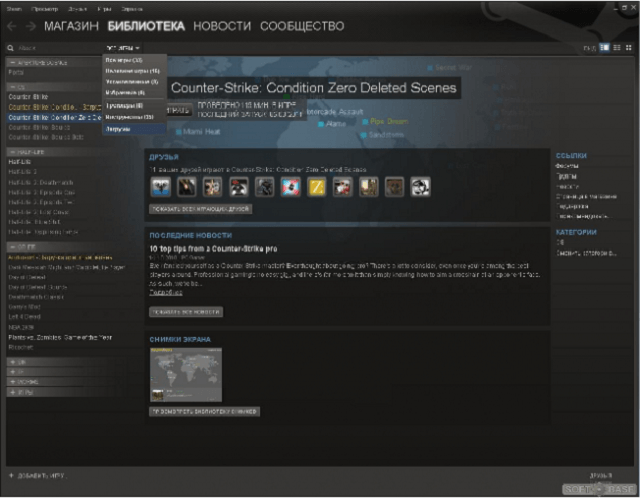
В приложении стим доступна возможность потокового вещания. Параметры изображения не предлагают каких-либо особых функций, только качество потока и выбор разрешения экрана. Также есть возможность передавать звук с микрофона и управлять списком пользователей, которые просматривают трансляцию. Минусом будет то, что просматривать вещание могут только зарегистрированные пользователи сервиса, что, конечно, не очень удобно.
Origin